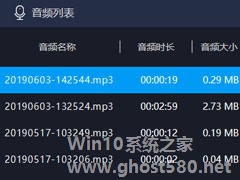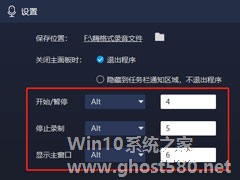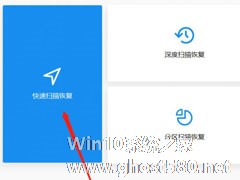-
嗨格式录音大师怎么用?嗨格式录音大师录音教程
- 时间:2024-05-19 03:00:47
大家好,今天Win10系统之家小编给大家分享「嗨格式录音大师怎么用?嗨格式录音大师录音教程」的知识,如果能碰巧解决你现在面临的问题,记得收藏本站或分享给你的好友们哟~,现在开始吧!
嗨格式录音大师是一款功能非常强大的电脑录音软件,支持音频实时高清录制,多种音频格式选择,还可随意设置录制时间,个性化定时录制等。那么,嗨格式录音大师怎么用呢?下面,我们就一起往下看看嗨格式录音大师录音教程吧!
方法步骤
1、在电脑中下载安装嗨格式录音大师;
2、打开电脑桌面上的嗨格式录音大师,并且点击右上角的【登录】选项,并且登录自己个人账号;

3、确认自己所需要录制的音频参数,嗨格式录屏大师支持不同音乐格式与音频源的选择,选择完毕之后点击右下角的【REC】选项;

4、此时软件已经在录制的过程中了,如果需要暂停录制,点击【暂停】按钮即可,如果需要停止录制,那么只需要点击【停止】按钮即可;

5、在停止录制之后,软件会自动跳转到文件目录的页面,此时您可以对音频文件进行浏览与处理。

以上就是关于「嗨格式录音大师怎么用?嗨格式录音大师录音教程」的全部内容,本文讲解到这里啦,希望对大家有所帮助。如果你还想了解更多这方面的信息,记得收藏关注本站~
『文①章②来自Win10系统之家www.ghost580.net,不得自行转载,违者必追究!』
相关文章
-
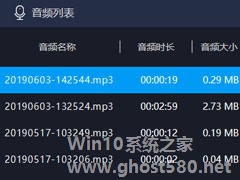
嗨格式录音大师是一款功能非常强大的电脑录音软件,支持音频实时高清录制,多种音频格式选择,还可随意设置录制时间,个性化定时录制等。那么,嗨格式录音大师怎么用呢?下面,我们就一起往下看看嗨格式录音大师录音教程吧!
方法步骤
1、在电脑中下载安装嗨格式录音大师;
2、打开电脑桌面上的嗨格式录音大师,并且点击右上角的【登录】选项,并且登录自己个人账号;
在之前的教程中,小编向大家介绍了嗨格式录音大师是一款电脑录音软件,但其实它不仅仅可以用来录制声音,还可以对录制完成的声音进行编辑,比如添加背景音乐等。那么,嗨格式录音大师怎么添加背景音乐呢?具体的方法我们一起往下看看吧!
方法步骤
1、打开嗨格式录音大师;
2、录制完成自己所需要的音频内容按照正常的流程录制音频文件;
3、录制完成后点击...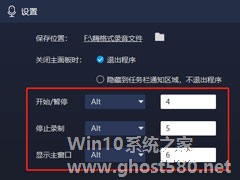
对于很多新手来讲,想要全面了解嗨格式录音大师并没有那么容易,虽然嗨格式录音大师表面上看起来很简单,但其实它暗藏的功能非常的多,所以接下来小编要为大家全面的介绍一下嗨格式录音大师的操作指南,有需要的朋友一起往下看看吧!
嗨格式录音大师操作指南
一、菜单栏
1、登录
1.1登录
点击【登录】-【微信登录】按钮,可以用手机微信直接...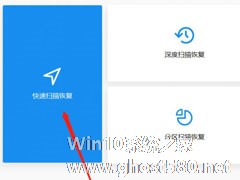
很多时候,由于我们的误操作或者是其它某些问题,总是会导致数据丢失,这让人非常烦恼。其实遇到这样的问题,只需拥有一款好用的数据恢复大师即可解决,而嗨格式数据恢复大师就是这样一款软件,它支持恢复各种数据。那么,嗨格式数据恢复大师怎么用呢?下面,我们一起往下看看吧!
方法步骤
1、运行软件并在界面中选择所需要的恢复模式,这边我们以“快速扫描恢复”模式为例;
...
- 软件教程
-
-
操作系统排行榜
更多>> -
- Ghost Win8.1 64位 老机精简专业版 V2023.02
- 【老机专用】Ghost Win8 32位 免费精简版 V2022.01
- 【致敬经典】Ghost Windows8 64位 免激活正式版 V2021.08
- 微软Windows8.1 32位专业版免激活 V2023.05
- Windows11 22H2 (22621.1778) X64 游戏美化版 V2023.06
- Windows11 22H2 (22621.1778) X64 专业精简版 V2023.06
- 笔记本专用 Ghost Win10 64位 专业激活版(适用各种品牌) V2022.08
- GHOST WIN8 X86 稳定专业版(免激活)V2022.07
- Windows8.1 64位 免费激活镜像文件 V2022.07
- Windows 8.1 64位 极速纯净版系统 V2022
-
软件教程排行榜
更多>> -
- Edge浏览器如何安装Flash?Edge浏览器安装Flash插件教程
- Excel如何锁定单元格不被修改?Excel锁定单元格的方法
- Epic游戏时如何打开自带帧数显示?Epic设置帧数显示的方法
- 谷歌浏览器如何提高文件下载速度?谷歌浏览器提高下载速度的方法
- 谷歌浏览器提示无法启动更新检查怎么办?谷歌浏览器无法启动更新检查的解决方法
- 360极速浏览器如何提高下载速度?360极速浏览器提高下载速度的方法
- Excel表格怎么换行?Excel单元格内换行的方法
- Excel表格斜线一分为二怎么弄?Excel表格斜线一分为二的方法
- Excel函数公式大全是什么?Excel函数公式大全介绍
- 雷电模拟器储存空间不足怎么办?雷电模拟器储存空间不足的解决方法
- 热门标签
-